V tomto článku se dozvíme o nejpopulárnějších terminálových multiplexerech, kterými jsou Tmux a Screen. Nejprve se naučíme, co tyto nástroje jsou, spolu s některými jejich funkcemi a fungováním. Nakonec oba nástroje porovnáme.
Používáme OS Debian 10 k vysvětlení postupů popsaných v tomto článku.
Tmux
Tmux zkratka pro Terminal Multiplexer vám umožňuje spravovat více relací terminálu současně, nikoli jen jednu. Z jednoho terminálu můžete snadno přepínat mezi více programy. Je to opravdu užitečné, když jste zapojeni do složitého projektu, který vyžaduje několik terminálů. S Tmux můžete v případě potřeby připojit a odpojit relace. To umožňuje udržovat běh procesů na serverech bez přerušení jakékoli úlohy.
Vlastnosti Tmux
Některé z funkcí Tmuxu jsou následující:
- Lze jej spustit na počítačích Mac, Linux, Raspberry Pie, BeagleBones atd.
- Snadno přizpůsobitelné, můžete změnit vzhled a chování vašeho prostředí Tmux
- Vysoce konfigurovatelné, můžete ručně přidat vlastní konfiguraci pro různé funkce
- Jeho klíčovou vlastností jsou okna, která jsou jako karty v prohlížečích.
- Každé okno je jako samostatný terminál, pomocí kterého lze současně spouštět různé příkazy.
- Podporuje několik oken a oken v jediném okně Terminálu.
- Udržuje okna a panely v relaci (která zůstává aktivní, i když je síť odpojena)
- Podporuje zkratky Emacs i Vim
- Nabízí širokou škálu klávesových zkratek, které mohou být velmi užitečné pro pravidelné používání aplikací.
- Může odpojit rozhraní terminálu bez narušení služby běžící na pozadí a v případě potřeby jej znovu připojit.
Instalace Tmux
Tmux je součástí oficiálních úložišť Debianu. Můžeme jej nainstalovat pomocí příkazu apt-get v Terminálu. Spusťte Terminál v operačním systému Debian. V levém horním rohu plochy přejděte na kartu Aktivity. Poté zadejte terminál ve vyhledávacím panelu. Když se zobrazí ikona Terminál, otevřete ji.
Nyní za účelem instalace Tmuxu spusťte v Terminálu následující příkaz:
$ sudo apt install tmuxPo zobrazení výzvy k zadání hesla zadejte heslo sudo.
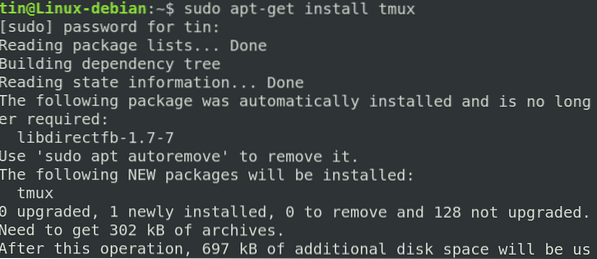
Spusťte Tmux
Po instalaci spusťte Tmux jednoduchým zadáním tmux v terminálu takto:
$ tmux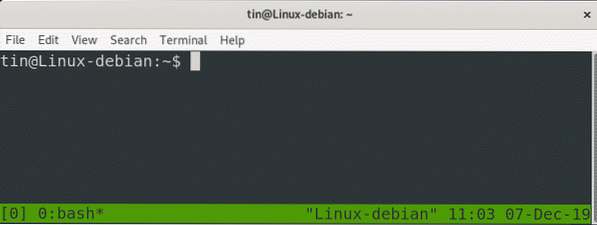
Spuštěním výše uvedeného příkazu bude spuštěna nová relace. Ve spodní části okna relace si všimnete zeleně zbarveného stavového řádku, který obsahuje některé informace. Podívejme se, co to znamená:
- [0] 0: bash: Označuje, že používáme bash s relací číslo 0 a číslem / jménem okna 0
- *: Označuje, že se jedná o aktuální okno
- „Linux-debian“: Označuje název hostitele
- 01:30: Udává aktuální čas
- 06-Dec-19: Udává aktuální datum
Pomocí Tmux
Nejprve se musíme naučit, jak Tmux funguje. Níže jsou uvedeny základní kroky, jak začít s Tmuxem:
Otevřete relaci zadáním tmux new -s my_session do Terminálu
- Dokončete požadovanou práci.
- Po dokončení relaci odpojte pomocí zkratky Ctrl-b + d. Příkazy a programy se budou i nadále spouštět, i když relaci odpojíte.
- Pokud se chcete znovu připojit k relaci Tmux, jednoduše zadejte do terminálu tmux attach-session -t my_session.
Vytváření pojmenovaných relací pomocí Tmuxu
Tmux označil své relace číselně. Při práci s více relacemi jim můžete také přiřadit názvy. Spusťte níže uvedený příkaz v Terminálu a vytvořte pojmenovanou relaci.
$ tmux new -s název_sessionNapříklad pro vytvoření relace s názvem tin bude příkaz:
$ tmux novinka - plechovkaNa následujícím snímku obrazovky můžete vidět stavový řádek zobrazující název relace v levém dolním rohu.
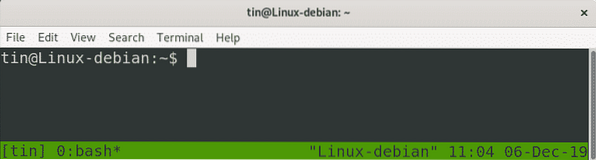
Rozdělení Tmuxu svisle
Aby bylo možné rozdělit Tmux svisle; použití (Ctrl-b) +%. Poté bude obrazovka rozdělena svisle.
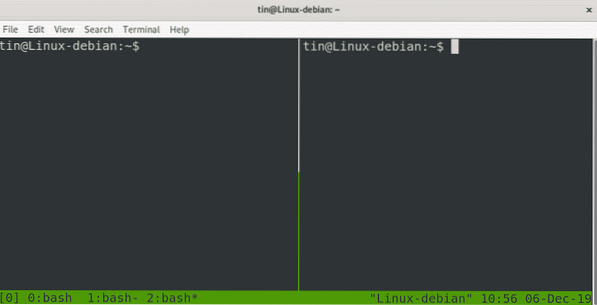
Rozdělení Tmuxu vodorovně
Chcete-li rozdělit Tmux vodorovně, použijte (Ctrl-b) + “. Poté bude obrazovka rozdělena vodorovně.
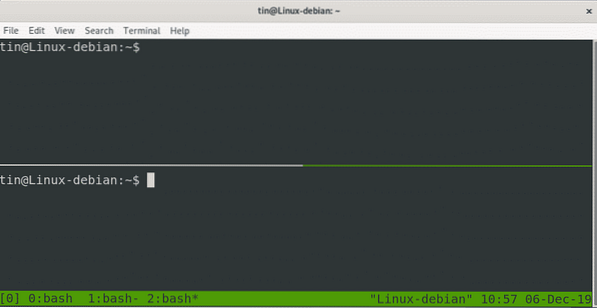
Okna můžete také rozdělit vodorovně i svisle.

Obrazovka
GNU Screen je další program pro multiplexování terminálu, který umožňuje správu několika relací terminálu z jediného okna. Podobně jako Tmux můžete také připojit / odpojit vaše relace. Spolu s tím vám umožňuje sdílet vaši relaci s ostatními uživateli.
Funkce obrazovky
- Udržujte programy a skripty spuštěné, i když dojde k narušení sítě.
- Odpojte a znovu připojte k relaci terminálu z různých webů.
- Proveďte dlouhodobý program bez zachování aktivní relace prostředí.
- Umožňuje sdílet relaci s ostatními uživateli
- Rozdělení okna Terminál vodorovně a svisle
- Nabízí širokou škálu klávesových zkratek
Instalace obrazovky
Obrazovka je součástí výchozích úložišť Debianu. K jeho instalaci můžeme použít příkaz apt-get. Spusťte aplikaci Terminál a instalací obrazovky proveďte následující příkaz:
$ sudo apt-get instalační obrazovkaPo zobrazení výzvy k zadání hesla zadejte heslo sudo.
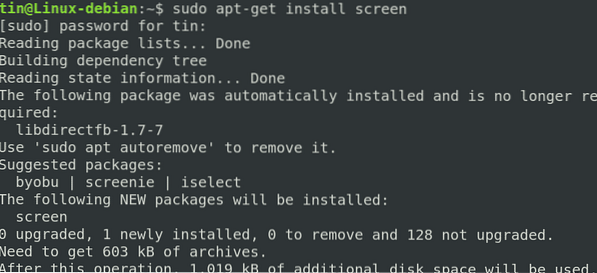
Úvodní obrazovka
Po instalaci jednoduše zadejte obrazovka v terminálu takto:
$ obrazovkaTyp Ctrl-A a ?, všechny příkazy budou uvedeny na obrazovce.
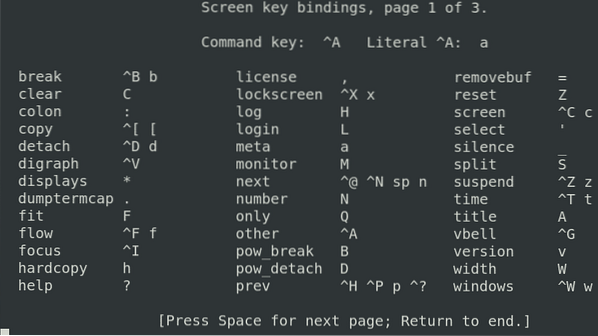
Na obrazovce se spustí pojmenované okno. Později se stejný název použije k opětovnému připojení obrazovky.
$ obrazovky -lsTento příkaz uvádí aktuálně otevřené obrazovky, které zahrnují připojené i odpojené relace obrazovky.

Odpojit relaci
Ctrl + A -dTento příkaz lze použít k odpojení aktuální relace obrazovky, aby bylo možné ji v budoucnu znovu připojit.
Znovu připojte relaci
$ screen -r ID_obrazovky / název_obrazovkyTento příkaz lze použít k opětovnému připojení relace obrazovky, která byla dříve odpojena.
Přepínání mezi okny
Ctrl-a nSlouží k přechodu do dalšího okna. Chcete-li přejít na předchozí okno, použijte klávesy „Ctrl-A“ a „p“.
Seznam otevřených oken
Ctrl + a "Používá se k výpisu otevřených oken bash.
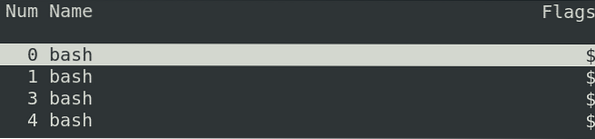
Horizontální rozdělení
Použijte „Ctrl + a“ „|“ rozdělit aktuální okno vodorovně. Rozdělí to pouze okno, ale nevytvoří relaci. Pomocí klávesy „Ctrl + a“ „přepněte do této oblasti a pomocí kláves Ctrl + a“ „c“ spusťte novou relaci.
Rozdělení svisle
Pomocí „Ctrl + a“ „S“ (velká písmena S) rozdělte aktuální okno svisle. Pomocí klávesy „Ctrl + a“ „přepněte na danou oblast a pomocí kláves Ctrl + a“ „c“ spusťte novou relaci.
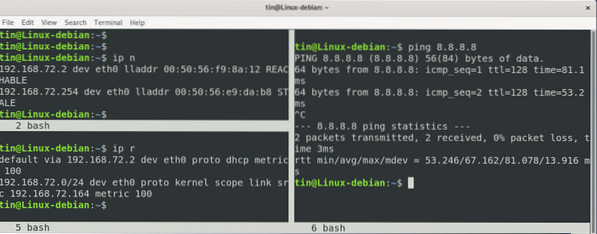
Srovnání mezi Tmux a Screen
Na základě výše uvedené diskuse můžeme dojít k závěru, že oba programy: Tmux a Screen přibližně slouží podobnému účelu. Oba programy vytvářejí virtuální terminál uvnitř jednoho terminálu, umožňují vám přepínat mezi virtuálními terminály a umožňují vám připojit a znovu připojit virtuální terminály, když je vaše síťové připojení přerušeno. Oba programy fungují vytvořením samostatných procesů, které pojmenovávají odlišně.
Mezi těmito dvěma nástroji však také existují určité rozdíly. Tmux má licenci BSD, zatímco obrazovka má GNU GPL. Tmux je uživatelsky přívětivější než obrazovka a obsahuje pěkný stavový řádek s několika informacemi. Tmux nabízí automatické přejmenování oken, zatímco na obrazovce tato funkce chybí. Obrazovka umožňuje sdílení relace s ostatními uživateli, zatímco Tmux to neumožňuje. To je skvělá vlastnost, kterou Tmux postrádá.
Můžeme tedy dojít k závěru, že stejně jako každý program, i zde se skutečně spoléháme na vaše požadavky a preference, se kterými se cítíte lépe. Vyzkoušejte je a ušijte, co nejlépe vyhovuje vašim potřebám.
 Phenquestions
Phenquestions


